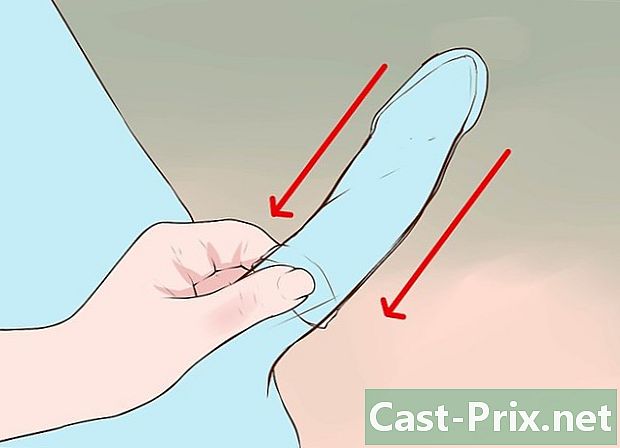كيفية إلغاء الاشتراك من رسائل البريد العشوائي
مؤلف:
Louise Ward
تاريخ الخلق:
8 شهر فبراير 2021
تاريخ التحديث:
17 قد 2024

المحتوى
- مراحل
- طريقة 1 من 3: منع البريد المزعج بشكل عام
- طريقة 2 من 2: استخدام Gmail (iPhone)
- طريقة 3 من 3: استخدام Gmail (Android)
- طريقة 4 من 4: استخدام Gmail (إصدار سطح المكتب)
- طريقة 5 من 5: استخدام بريد iOS
- طريقة 6 من 6: استخدام بريد iCloud
- طريقة 7 من 3: استخدام Yahoo (Mobile)
- طريقة 8 من 4: استخدام Yahoo (إصدار سطح المكتب)
- طريقة 9 من 9: استخدام Outlook (إصدار سطح المكتب)
من المهم إزالة الرسائل غير المرغوب فيها أو رسائل البريد الإلكتروني غير المرغوب فيها من البريد الوارد ومعرفة كيفية تجنبها في المستقبل. عادةً ، عندما تقوم بالإبلاغ عن رسائل متعددة من المرسل كرسالة غير مرغوب فيها ، سيتم نقل الرسائل المستقبلية من هذا المرسل تلقائيًا إلى المجلد البريد المزعج.
مراحل
طريقة 1 من 3: منع البريد المزعج بشكل عام
- تذكر قدر الإمكان الكشف عن الخاص بك. من الواضح أنك ستستخدم عنوانك لحساباتك على الشبكات الاجتماعية والحسابات المصرفية والمواقع الرسمية أو المهنية الأخرى. ومع ذلك ، إذا استطعت تجنب تقديم مواقعك التي تخطط لاستخدامها مرة أو مرتين ، فستلاحظ انخفاضًا كبيرًا في عدد الرسائل غير المرغوب فيها التي تتلقاها.
-
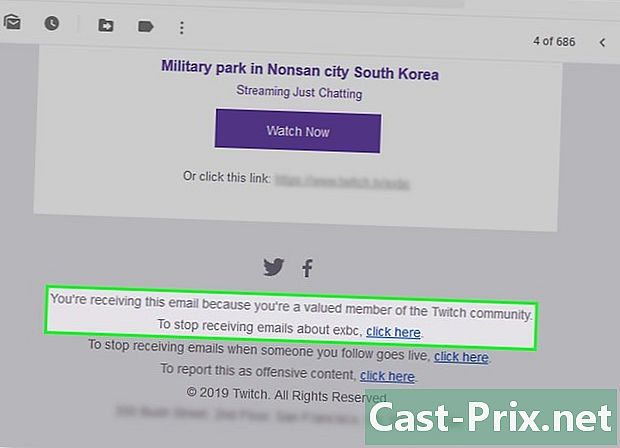
ابحث عن الزر إلغاء الاشتراك. عندما تتلقى رسالة بريد إلكتروني من خدمة مثل LinkedIn أو FNAC أو موقع مدونة ، يمكنك إلغاء الاشتراك في المباريات المستقبلية عن طريق فتح إحدى رسائل البريد الإلكتروني والنقر على الزر. إلغاء الاشتراك أو إلغاء الاشتراك في ال .- يمكن تسمية زر إلغاء الاشتراك كما يلي: انقر هنا لإيقاف تلقي رسائل البريد الإلكتروني هذه أو جملة مماثلة.
- بعد النقر على الرابط أو زر إلغاء الاشتراك ، قد تتم إعادة توجيهك إلى صفحة أخرى لتأكيد قرارك.
-

إنشاء عنوان ثانوي للبريد المزعج. هناك أوقات تحتاج فيها إلى توفير عنوان وظيفي لخدمة ما لإثبات أنك مستخدم نشط للإنترنت. لتجنب تلقي البريد العشوائي من الخدمات الأخرى التي قد تشتري عنوانك من الخدمة الأصلية ، يمكنك استخدام عنوان منفصل من حسابك الأساسي.- لا ينطبق هذا على الحسابات الرسمية مثل Facebook و Google وغيرها.
-
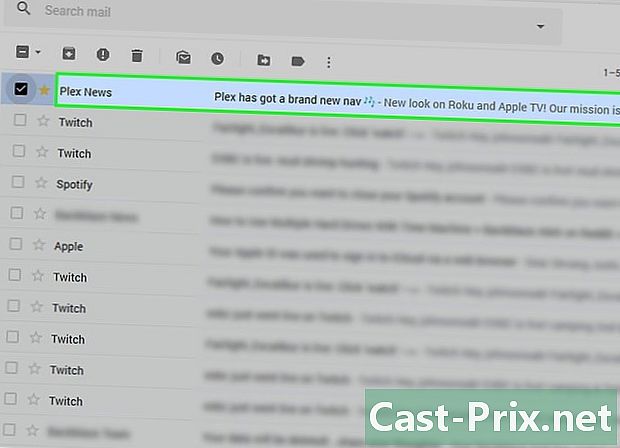
حظر عنوان البريد الإلكتروني للمرسل. تختلف العملية وفقًا للبائع الذي تستخدمه ، ولكن يمكنك عادةً القيام بذلك من إصدار سطح المكتب للبريد.
طريقة 2 من 2: استخدام Gmail (iPhone)
-
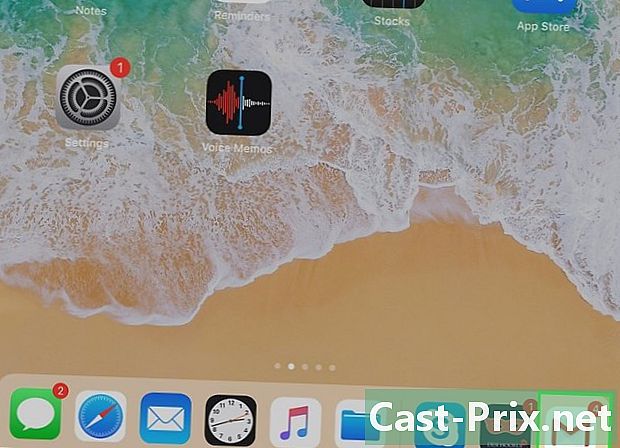
افتح Gmail. هذا هو التطبيق الذي يمثله أيقونة بيضاء مع M أحمر عليه.- إذا لم تكن متصلاً بـ Gmail ، فيجب عليك أولاً إدخال عنوانك وكلمة المرور.
-

اضغط مع الاستمرار على بريد غير مرغوب فيه لتحديده.- إذا كنت تريد التبديل من صندوق الوارد إلى آخر أو من حساب إلى آخر ، اضغط على الزر ☰ في الزاوية اليسرى العليا من الشاشة وحدد المجلد أو الحساب من القائمة التي يتم عرضها.
-

حدد رسائل البريد الإلكتروني العشوائية الأخرى. تفعل نفس عملية الاختيار. -

اضغط على الزر …. يقع هذا الزر في الركن الأيمن العلوي من الشاشة. سترى القائمة المنسدلة. -

انقر فوق الإبلاغ كرسائل غير مرغوب فيها. هذا الخيار في أسفل القائمة المنسدلة. سيتم نقل الرسائل المحددة إلى المجلد البريد المزعج وسيتم نقل رسائل البريد المشابهة في المستقبل التي ستتلقاها تلقائيًا إلى المجلد البريد المزعج.- يجب عليك الإبلاغ عن رسائل البريد الإلكتروني الخاصة بالمرسل عدة مرات قبل أن يبدأ Gmail بنقل رسائل البريد الإلكتروني للمرسل تلقائيًا إلى المجلد البريد المزعج.
-

اضغط ☰. يقع هذا الزر في الركن الأيسر العلوي من الشاشة. -

حدد مجلد البريد العشوائي. سيكون هذا المجلد في أسفل القائمة المنبثقة. قد تحتاج إلى التمرير لرؤية هذا الخيار. -
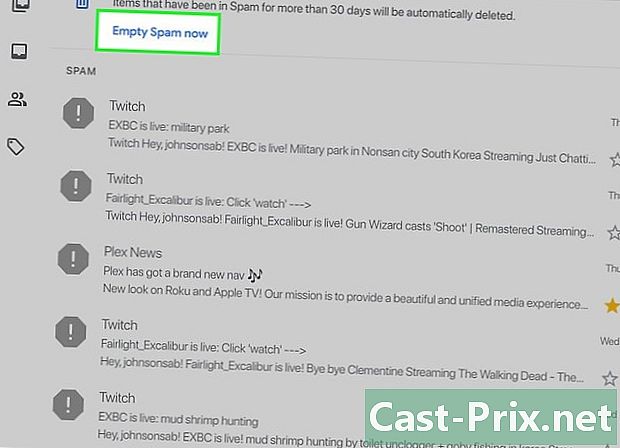
انقر فوق حذف البريد العشوائي. هذا الخيار موجود على الجانب الأيمن من الشاشة ، أعلى البريد الأول في المجلد البريد المزعج. -

اضغط على "حذف" للتأكيد. رسائل الملف البريد المزعج سيتم حذفه نهائيًا من حساب Gmail الخاص بك.
طريقة 3 من 3: استخدام Gmail (Android)
-

افتح Gmail. هذا هو التطبيق الذي يمثله أيقونة بيضاء مع M أحمر عليه.- إذا لم تكن متصلاً بـ Gmail ، فيجب عليك أولاً إدخال عنوانك وكلمة المرور لتسجيل الدخول.
-
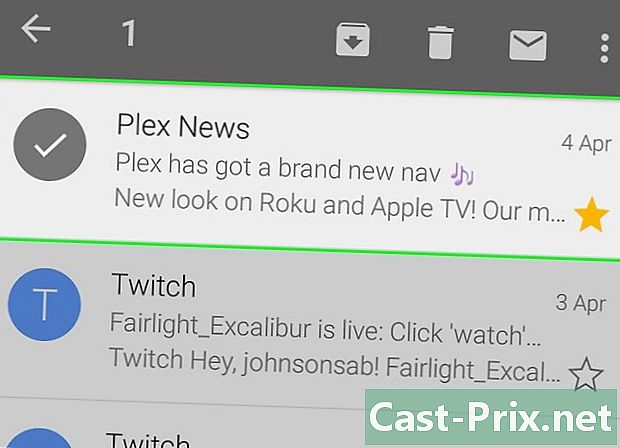
اضغط مع الاستمرار على بريد غير مرغوب فيه لتحديده.- إذا كنت تريد التبديل من صندوق الوارد إلى آخر أو من حساب إلى آخر ، اضغط على الزر ☰ في الزاوية اليسرى العليا من الشاشة وحدد المجلد أو الحساب من القائمة التي يتم عرضها.
-
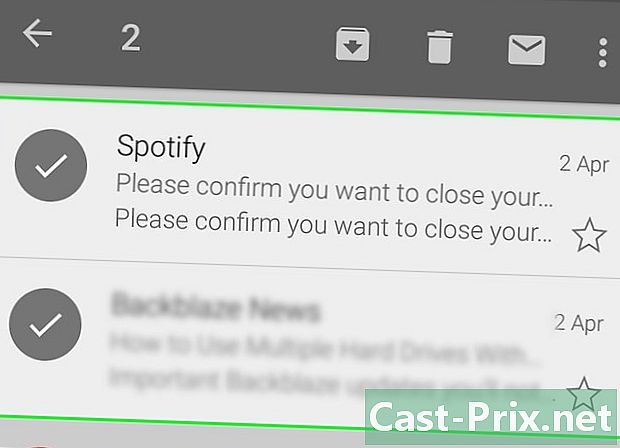
حدد رسائل البريد الإلكتروني العشوائية الأخرى. تفعل نفس عملية الاختيار. -
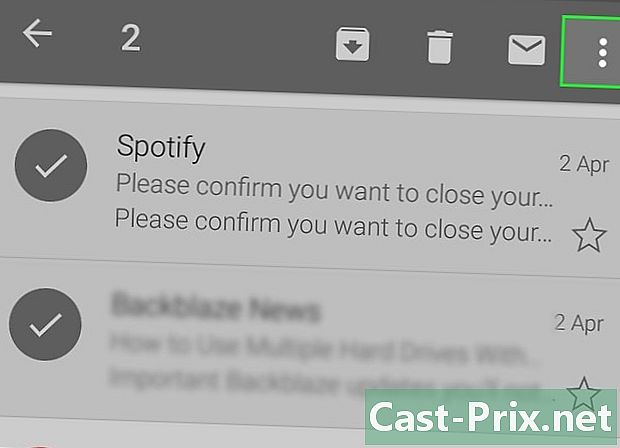
اضغط على & # 8942؛ هذا الزر موجود في الركن الأيمن العلوي من الشاشة. سترى القائمة. -

انقر فوق الإبلاغ كرسائل غير مرغوب فيها. هذا الخيار في أسفل القائمة التي يتم عرضها. -

انقر فوق الإبلاغ عن بريد مزعج وإلغاء الاشتراك. سيتم نقل البريد إلى المجلد البريد المزعج وسيتم إلغاء اشتراكك من القائمة البريدية الخاصة بهم.- إذا لم تجد الخيار الإبلاغ عن بريد مزعج وإلغاء الاشتراك، فقط اضغط الإبلاغ عن بريد مزعج.
-

اضغط ☰. يقع هذا الزر في الركن الأيسر العلوي من الشاشة. -

حدد مجلد البريد العشوائي. سيكون هذا المجلد في أسفل القائمة التي يتم عرضها. قد تحتاج إلى التمرير لرؤية هذا الخيار. -
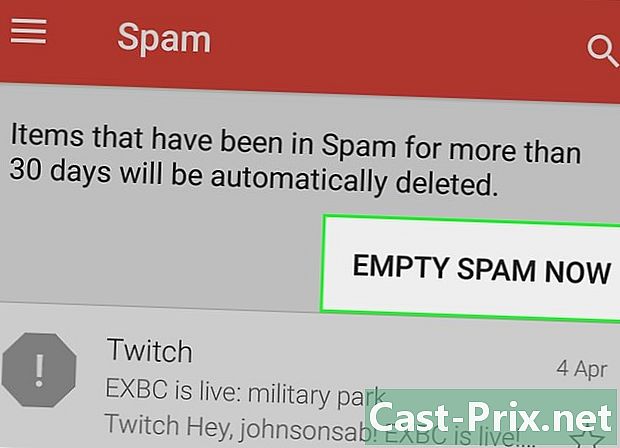
انقر فوق حذف البريد العشوائي. هذا الخيار موجود على الجانب الأيمن من الشاشة ، أعلى البريد الأول في المجلد البريد المزعج. -
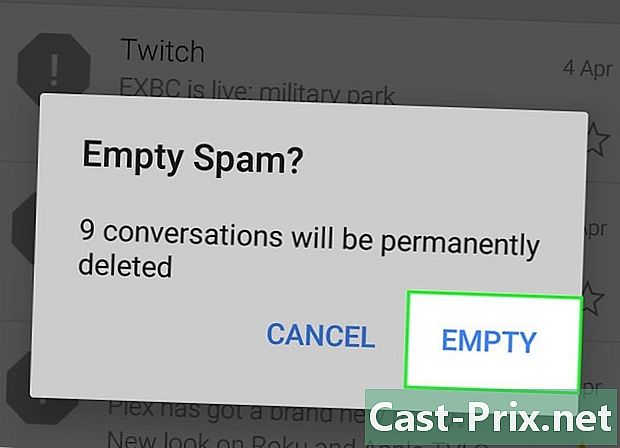
انقر فوق حذف. رسائل الملف البريد المزعج سيتم حذفه نهائيًا من حساب Gmail الخاص بك.
طريقة 4 من 4: استخدام Gmail (إصدار سطح المكتب)
-

انتقل إلى موقع Gmail. للقيام بذلك ، انتقل إلى https://www.mail.google.com/. إذا كنت قد قمت بالفعل بتسجيل الدخول إلى حساب Gmail الخاص بك ، فسوف يكون لديك وصول مباشر إلى صندوق الوارد الخاص بك.- إذا لم تقم بتسجيل الدخول ، فأدخل عنوانك وكلمة المرور لتسجيل الدخول.
-

حدد المربع بجوار بريد البريد العشوائي لتحديده.- إذا كنت تريد تحديد رسائل متعددة ، فحدد المربع لكل بريد إلكتروني.
- لتحديد كل الرسائل من صندوق الوارد الخاص بك ، حدد المربع أعلى علامة التبويب رئيسي.
-

انقر على أيقونة علامة التوقف. هذا رمز يمثل لوحة ذات علامة تعجب ، على يسار أيقونة السلة. سيتم نقل الرسائل المحددة إلى المجلد البريد المزعج -

حدد مجلد البريد العشوائي. هذا المجلد موجود في قائمة الخيارات على الجانب الأيمن من الصفحة.- قد تحتاج إلى النقر على الخيار أكثر لرؤية المجلد البريد المزعج.
-

انقر على الرابط احذف جميع الرسائل غير المرغوب فيها الآن. هذا الرابط في الجزء العلوي من البريد الوارد. جميع رسائل الملف البريد المزعج سيتم حذفه نهائيًا.
طريقة 5 من 5: استخدام بريد iOS
-

افتح التطبيق بريد. هذا هو التطبيق الذي يمثله رمز أزرق مع مغلف عليه. تطبيق بريد هو تطبيق مثبت مسبقًا على جميع أجهزة iPhone و iPad و iPod. -
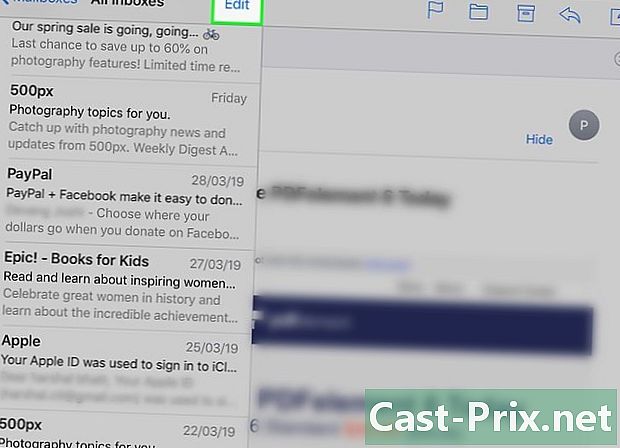
انقر فوق تحرير. يوجد هذا الخيار في الركن الأيمن العلوي من الشاشة.- إذا كان التطبيق بريد فتح على الصفحة صناديق الاستقبال، حدد أولاً علبة الوارد.
-
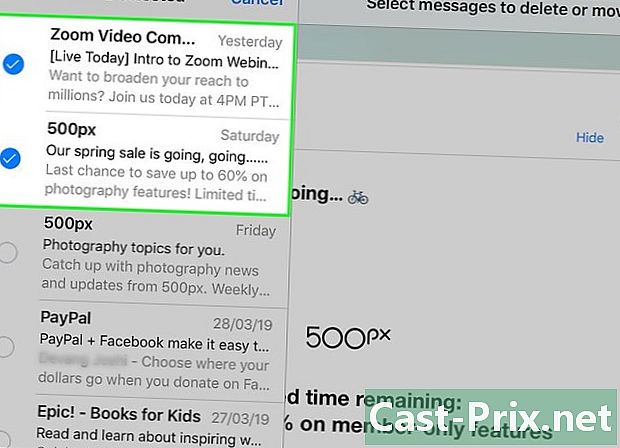
انقر فوق كل بريد إلكتروني غير مرغوب فيه لتحديده. -

اضغط علامة. هذا الزر موجود في الركن الأيسر السفلي من الشاشة. سترى قائمة منبثقة لعرضها. -

انقر فوق وضع علامة غير هام. سيتم نقل رسائل البريد التي اخترتها إلى المجلد غير مرغوب فيه. -

اضغط على الزر عودة. سوف تعود إلى الصفحة صناديق الاستقبال. -
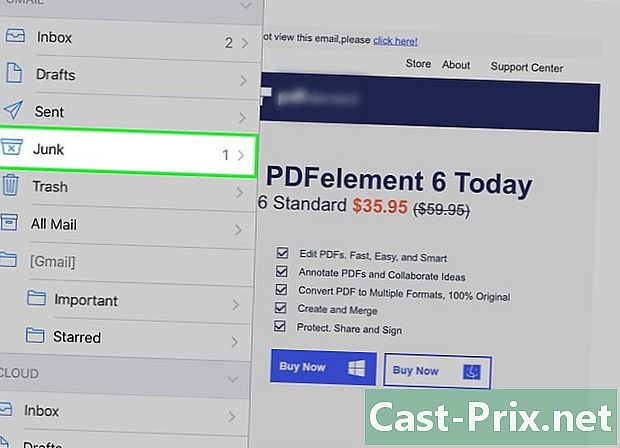
اضغط غير المرغوب فيه. سوف تصل إلى الملف غير مرغوب فيه. سترى رسائل البريد الإلكتروني التي حددتها مؤخرًا على أنها غير مرغوب فيها في هذا المجلد.- إذا كنت تستخدم أكثر من صندوق الوارد في التطبيق بريد، تأكد من المجلد غير مرغوب فيه الذي تفتحه هو أسفل الجزء العلوي من البريد الوارد المناسب.
-

انقر فوق تحرير. هذا الزر موجود في الركن الأيمن العلوي من الشاشة. -

انقر فوق حذف الكل. ستجد هذا الخيار في الركن الأيمن السفلي من الشاشة. -

انقر فوق حذف الكل عندما يُطلب منك ذلك. سيؤدي هذا إلى حذف جميع رسائل البريد من المجلد غير مرغوب فيه.
طريقة 6 من 6: استخدام بريد iCloud
-

انتقل إلى موقع diCloud Mail. للقيام بذلك ، انتقل إلى https://www.icloud.com/# mail. إذا قمت بتسجيل الدخول بالفعل ، فسوف يكون لديك وصول مباشر إلى صندوق الوارد الخاص بك على iCloud.- إذا لم تقم بتسجيل الدخول بعد ، فأدخل عنوانك وكلمة مرورك وانقر فوق →.
-

حدد بريدًا إلكترونيًا تريد وضع علامة على أنه بريد مزعج. سيؤدي هذا إلى فتح البريد على الجانب الأيمن من الصفحة.- يمكنك أيضا الاستمرار على المفتاح السيطرة أو ترتيب وانقر على الرسائل لاختيار عدة رسائل في نفس الوقت.
-

انقر على أيقونة العلم. سيكون هذا في الجزء العلوي من البريد المفتوح. -
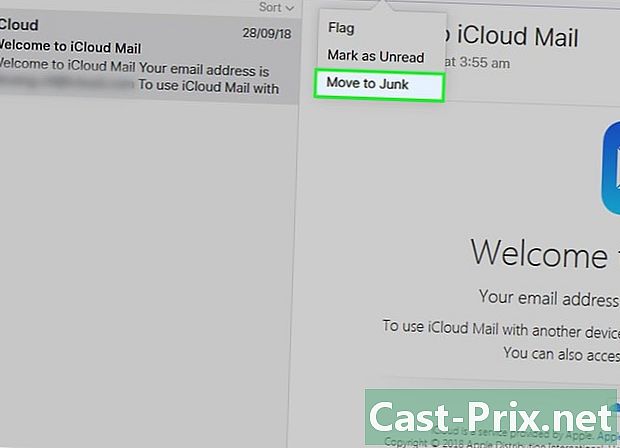
انقر فوق نقل إلى البريد غير الهام. سيتم نقل الرسائل المحددة إلى المجلد غير مرغوب فيه على iCloud. -

انقر فوق علامة التبويب غير الهام. علامة التبويب هذه على الجانب الأيسر من الصفحة. -

اختر بريدًا إلكترونيًا. إذا قمت بنقل عدة رسائل في المجلد غير مرغوب فيه، حدد كل منهم. -
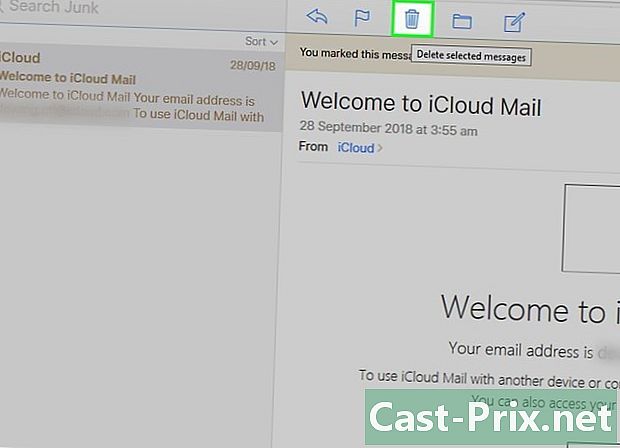
انقر أيقونة إعادة التدوير. يقع هذا الرمز بالقرب من رمز العلم أعلى الرسائل. سيتم حذف جميع الرسائل المحددة.
طريقة 7 من 3: استخدام Yahoo (Mobile)
-
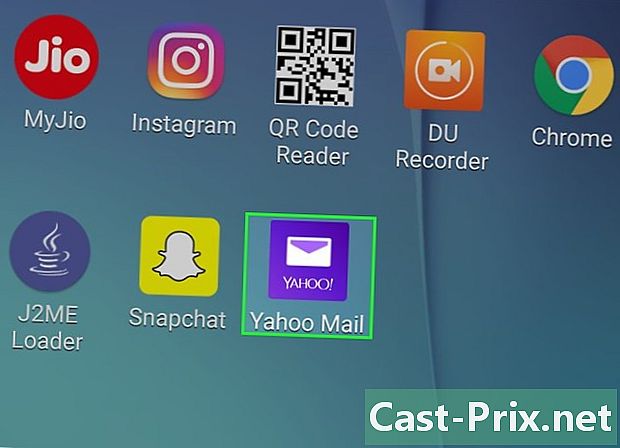
افتح تطبيق Yahoo Mail. اللون الأرجواني ، رمز التطبيق يمثل مغلف أبيض مع YAHOO مكتوب عليها. إذا كنت متصلاً بـ Yahoo بالفعل ، فسوف تصل إلى البريد الوارد.- إذا لم تقم بتسجيل الدخول حتى الآن ، فسوف تحتاج إلى إدخال عنوان بريدك الإلكتروني وكلمة مرورك قبل تسجيل الدخول.
-
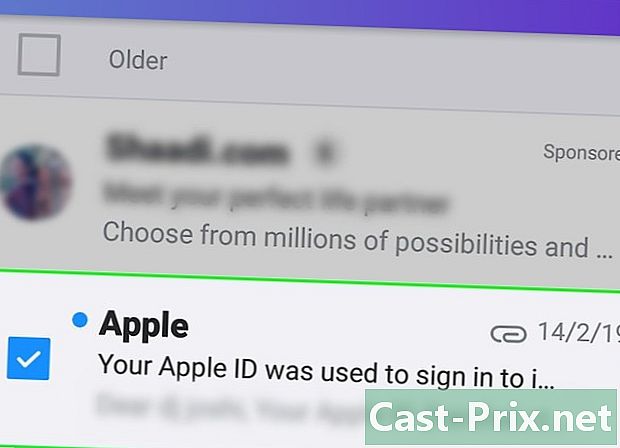
اضغط مع الاستمرار على بريد إلكتروني لتحديده. -

حدد رسائل البريد الإلكتروني العشوائية الأخرى. اضغط لتحديدهم. -

اضغط على الزر …. هذا الزر موجود في الركن الأيسر السفلي من الشاشة. -

اضغط على وضع علامة كبريد مزعج. هذا الخيار في الجزء السفلي من الشاشة. سيتم نقل الرسائل المحددة إلى المجلد البريد المزعج. -

اضغط ☰. سيكون هذا الزر إما في الركن الأيمن العلوي من الشاشة (iPhone) أو على الجانب الأيمن من شريط البحث في صندوق الوارد الخاص بك (Android). -

التمرير الشاشة. ثم اضغط على أيقونة سلة المهملات على يمين البريد العشوائي. سيظهر هذا الخيار نافذة منبثقة.- إذا كنت لا ترى أيقونة سلة المهملات ، فاضغط على البريد المزعج، حدد رسائل البريد الموجودة في المجلد ، ثم اضغط على أيقونة سلة المهملات.
-
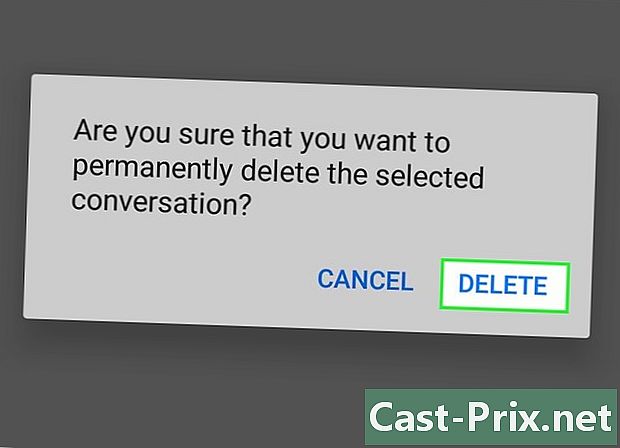
اضغط حسنا. جميع الرسائل في المجلد البريد المزعج سيتم حذف
طريقة 8 من 4: استخدام Yahoo (إصدار سطح المكتب)
-

انتقل إلى موقع Yahoo. للقيام بذلك ، انتقل إلى https://www.yahoo.com/. سوف تصل إلى صفحة Yahoo الرئيسية. -
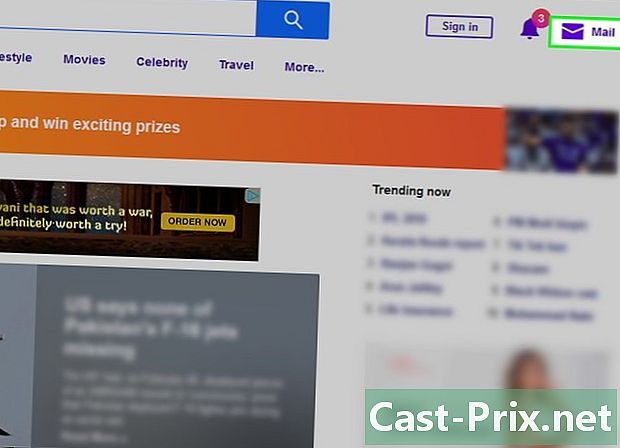
انقر فوق البريد. ستجد هذا الخيار في الركن الأيمن العلوي من الصفحة. سوف تصل إلى البريد الوارد.- إذا لم تقم بتسجيل الدخول بعد إلى Yahoo ، فانقر فوق تسجيل الدخول في الجزء العلوي الأيمن من الصفحة وأدخل عنوانك وكلمة المرور.
-

حدد المربع بجوار بريد البريد العشوائي. سيتم اختيار البريد.- يمكنك أن تفعل الشيء نفسه بالنسبة لجميع رسائل البريد الإلكتروني العشوائي في صندوق الوارد الخاص بك.
- حدد المربع أعلى صندوق الوارد الخاص بك على الجانب الأيسر من الصفحة لتحديد جميع رسائل البريد الوارد من صندوق الوارد الخاص بك.
-

انقر على البريد المزعج. يوجد هذا الخيار في الجزء العلوي من صندوق الوارد الخاص بك. سيتم نقل جميع الرسائل المحددة إلى المجلد البريد المزعج. -
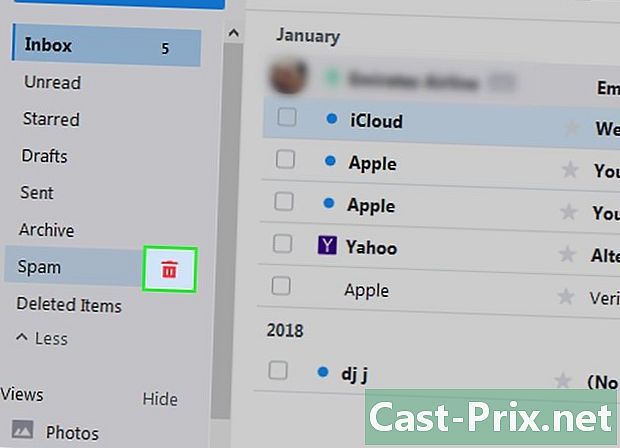
انقر أيقونة إعادة التدوير. يقع هذا الرمز بالقرب من المجلد البريد المزعج على الجانب الأيسر من الصفحة ، أسفل المجلد مباشرة الأرشيف. -

انقر فوق موافق عند المطالبة. جميع رسائل الملف البريد المزعج سيتم حذفه من حسابك على Yahoo.
طريقة 9 من 9: استخدام Outlook (إصدار سطح المكتب)
-

انتقل إلى موقع Outlook. للقيام بذلك ، انتقل إلى موقع الويب: https://www.outlook.com/. إذا كنت متصلاً بالفعل بـ Outlook ، فستتاح لك إمكانية الوصول المباشر إلى البريد الوارد.- إذا لم تكن متصلاً بـ Outlook بعد ، فستحتاج إلى إدخال عنوان Outlook وكلمة المرور لتسجيل الدخول.
- لا يمكنك وضع علامة على الرسائل كرسائل غير مرغوب فيها في تطبيق Outlook المحمول.
-

حدد المربع على يسار البريد العشوائي لتحديده.- كرر هذه العملية لجميع رسائل البريد الإلكتروني في صندوق الوارد الخاص بك والتي تعتبرها غير مرغوب فيها.
-

انقر فوق البريد غير الهام. هذا الخيار في الجزء العلوي من البريد الوارد. سيتم تحديد رسائل البريد الإلكتروني المحددة كرسائل غير مرغوب فيها ونقلها إلى المجلد البريد غير المرغوب فيه. -
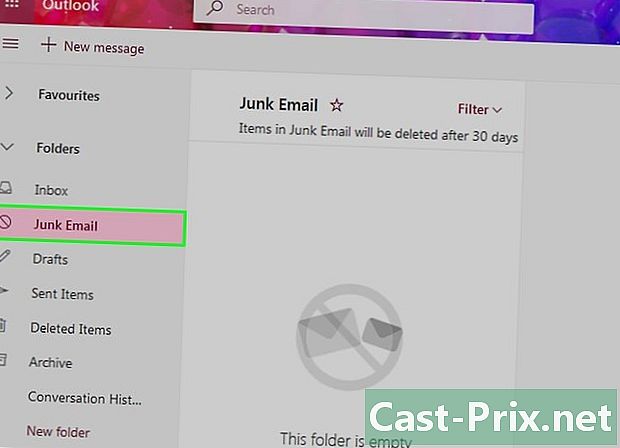
انقر فوق مجلد البريد الإلكتروني غير الهام. ستجد هذا المجلد على الجانب الأيسر من الصفحة. -

انقر فوق مجلد فارغ. هذا الزر في الجزء العلوي من المجلد البريد غير المرغوب فيه. -

انقر فوق موافق عند المطالبة. جميع رسائل الملف البريد غير المرغوب فيه سيتم حذف

- بمجرد وضع علامة على عدة رسائل من المرسل كرسائل غير مرغوب فيها أو غير مرغوب فيها ، سينقل مزودك رسائل البريد المستقبلية تلقائيًا من هذا المرسل في المجلد البريد المزعج أو غير مرغوب فيه.
- يمكنك أيضًا تنزيل أحد الوحدات النمطية لمتصفحات إشارة الموقع - spam.fr ، لتكون في امتدادات Google Chrome أو Safari أو Firefox أو حتى Opera ، لتتمكن من إبلاغ السلطات بالبريد الإلكتروني الذي تقوم ببريدك العشوائي ، وكذلك تلقائيًا البريد في قائمتك السوداء.
- لسوء الحظ ، البريد العشوائي هو نتيجة ثانوية لاستخدام الإنترنت. سوف ينتهي بك المطاف تلقي البريد المزعج في صندوق الوارد الخاص بك ، بغض النظر عن الاحتياطات التي تتخذها.